怎么连接蓝牙 电脑如何连接蓝牙
更新时间:2023-12-21 15:21:00作者:jkai
相信我们小伙伴的电脑都是拥有蓝牙功能的,但是我们许多小伙伴可能都没有使用过,也不知道怎么使用这一个功能,因此就有小伙伴想要知道连接蓝牙怎么连接,那么接下来小编就带着大家一起来看看如何用电脑连接蓝牙,有需要的小伙伴就快来一起看看吧,希望可以帮助到你。
具体方法:
1、点击电脑左下角的windows标志,然后点击左侧的设置标志。
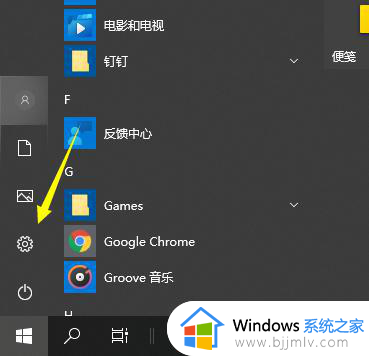
2、选择设备选项进入。
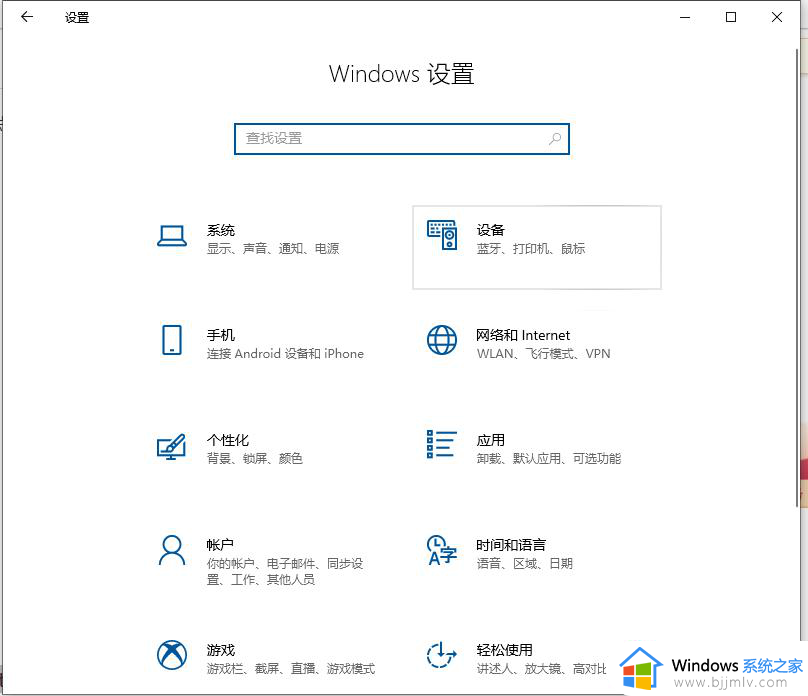
3、选择左侧设备栏中的蓝牙和其设备,点击添加蓝牙或其他设备。
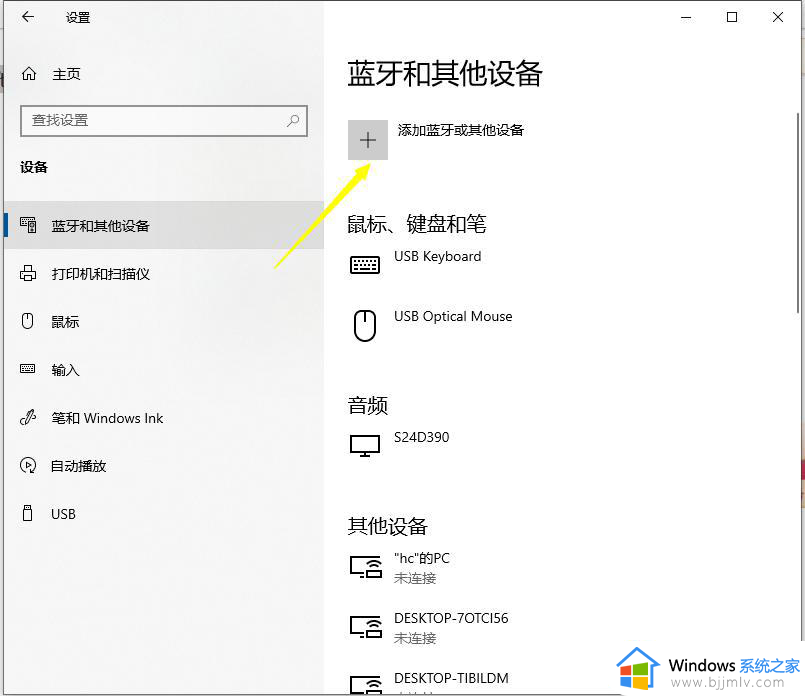
4、在弹出的添加设备选项中,点击蓝牙。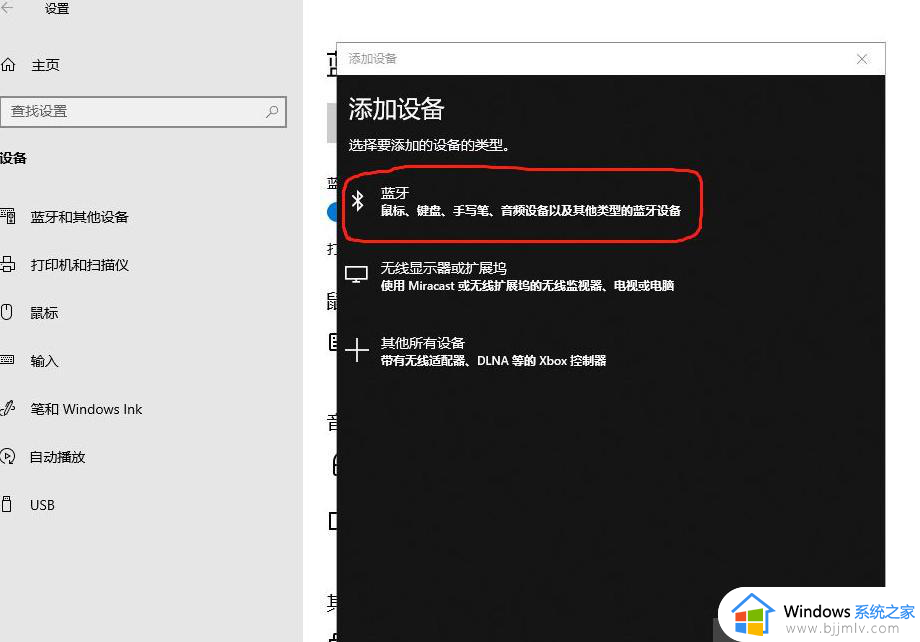
5、进入搜索过程,搜索结束后,选择自己要连接的蓝牙设备。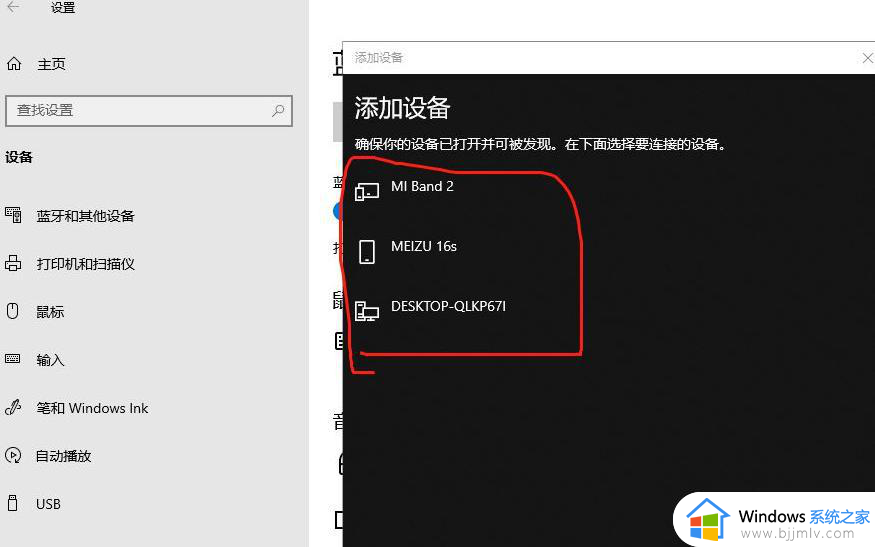
6、选中要连接的蓝牙设备后,点击连接。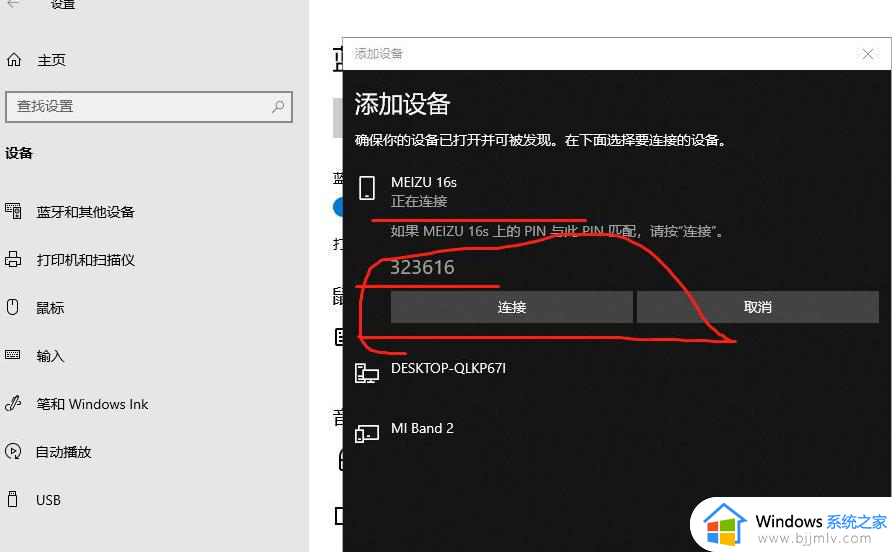
7、连接成功后,在蓝牙和其他设备页面就会显示已连接的设备。此时就可以使用蓝牙设备进行传输任务了。
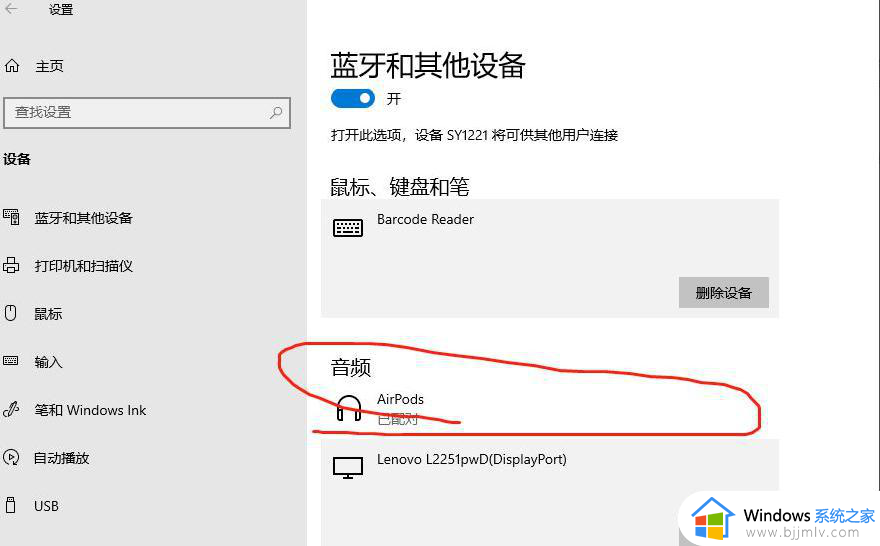
以上全部内容就是小编带给大家的用电脑连接蓝牙方法详细内容分享啦,小伙伴们如果你们还不清楚怎么操作的话,就快点按照上述的内容进行操作吧,希望本文可以帮助到你。
怎么连接蓝牙 电脑如何连接蓝牙相关教程
- 连接蓝牙怎么连接 如何用电脑连接蓝牙
- 台式电脑如何连接蓝牙耳机 台式电脑怎么连接蓝牙耳机
- jbl蓝牙耳机怎么连接 jbl蓝牙耳机如何和电脑连接
- 蓝牙键盘怎么连接电脑 电脑连接蓝牙键盘的步骤图解
- 台式电脑能连接蓝牙音响吗?台式电脑蓝牙怎么连接音响
- 蓝牙连接音响怎么操作 电脑怎么连接蓝牙音响
- windows可以连接蓝牙耳机吗 蓝牙耳机怎么连接电脑
- 连接蓝牙没有声音怎么回事 连接蓝牙后无声音如何处理
- 蓝牙无法连接是什么原因 蓝牙连接不上如何处理
- windows如何连接蓝牙 windows连接蓝牙耳机方法
- 惠普新电脑只有c盘没有d盘怎么办 惠普电脑只有一个C盘,如何分D盘
- 惠普电脑无法启动windows怎么办?惠普电脑无法启动系统如何 处理
- host在哪个文件夹里面 电脑hosts文件夹位置介绍
- word目录怎么生成 word目录自动生成步骤
- 惠普键盘win键怎么解锁 惠普键盘win键锁了按什么解锁
- 火绒驱动版本不匹配重启没用怎么办 火绒驱动版本不匹配重启依旧不匹配如何处理
电脑教程推荐
win10系统推荐